Il est important de savoir combien d'entretien est nécessaire pour éviter les dysfonctionnements. Nous ne pouvons pas ignorer cela, nous devons donc planifier quand nous le ferons. Parmi les appareils qui nécessitent une maintenance pour éviter les ralentissements, il y a notre Android, mais aussi et surtout notre ordinateur ; où nous pouvons modifier le temps de maintenance générale automatique.
Nous pourrions dire avec plaisir qu'il est déjà livré avec un Système automatisé pour le faire. Cependant, il se peut qu'il le fasse à un moment inopportun, si cela coïncide avec une tâche que nous faisons. Découvrez dans cet article comment changer l'heure et l'activer au bon moment.
Avons-nous besoin de garder notre PC Windows 10 ?
La réponse est oui. Notre ordinateur a des programmes, des applications, des pilotes, entre autres, qui en auront besoin. Par exemple, il y a mises à jour qui arrivent chaque jour que Windows 10 intégrera lors de la maintenance. De plus, lorsqu'il est en cours d'exécution, il active Windows Defender pour détecter les logiciels malveillants ou indésirables.
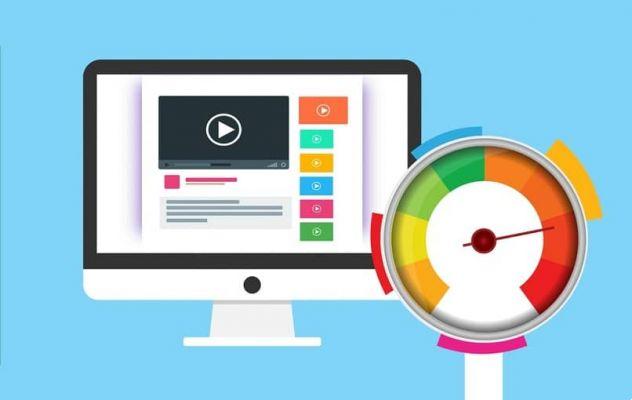
Une autre des tâches effectuées pendant ces périodes de maintenance générale du système consiste à effectuer une diagnostic du système. Cela nous permettra d'avoir les paramètres nécessaires sur notre ordinateur. Comme si nous serrions des écrous desserrés. Le nettoyage de disque intervient également pour balayer, pour ainsi dire, les performances gênantes.
Cette maintenance effectuée par le système, Microsoft s'assure qu'elle ne nuit pas aux performances de votre ordinateur. Mais nous pouvons le voir ralentir un peu dans certaines circonstances où la maintenance coïncide avec d'autres tâches difficiles. C'est là qu'intervient le réglage des heures automatiques.
Modifier le temps de maintenance générale de Windows 10
Un clic droit sur l'icône Windows 10 dans la barre de lancement fait apparaître un onglet avec plus d'options. Ici nous trouverons "Panneau de commande" pour cliquer dessus. La méthode la plus directe pour accéder à cet onglet consiste à utiliser les touches Win + X.
Lorsque nous avons ouvert le panneau de contrôle, nous allons dans la zone " Sicurezza et manutenzione ". Ensuite, nous allons à l'option "Maintenance" dans la fenêtre suivante.

Nous entrerons dans un espace où nous pourrons ajuster de nombreux éléments du système, cependant, la section qui nous intéresse est «Maintenance automatique». Lorsque nous y accéderons, nous aurons la possibilité "Modifier les paramètres d'entretien".
Veuillez noter que cela est fait quotidiennement par le système lorsque l'ordinateur n'est pas utilisé. Ci-dessous, nous aurons la possibilité de choisir l'heure à laquelle nous voulons que cela fonctionne.
Il y a aussi une boîte, là, nous pouvons décider si nous voulons que l'ordinateur se réveille lorsque nous avons programmé la maintenance générale de Windows 10. Une fois cela choisi et après avoir défini l'heure à laquelle la tâche sera effectuée, enregistrons les modifications en appuyant sur l'icône "Accepter". Prêt! Nous avons terminé la nouvelle programmation.
Lors de ces modifications, nous devons garder à l'esprit que s'il est vrai que nous pouvons varier les heures d'exécution de la maintenance, nous devons éviter de le désactiver, car cela entraînerait des défaillances majeures dans notre système au fil du temps et nous ne voulons certainement pas que cela se produise.
Nous vous avons montré les étapes pour modifier l'heure de la maintenance générale automatique sous Windows 10, vous pouvez activer d'autres fonctions automatiques telles que l'arrêt de votre PC. Cependant, dans ce cas, nous espérons qu'il vous sera d'une grande aide et que votre ordinateur fonctionne parfaitement. Dans la section des commentaires, vous pouvez nous laisser votre avis et nous le lirons avec plaisir; Cela nous aidera à savoir à quel point nous sommes bons pour vous.


























